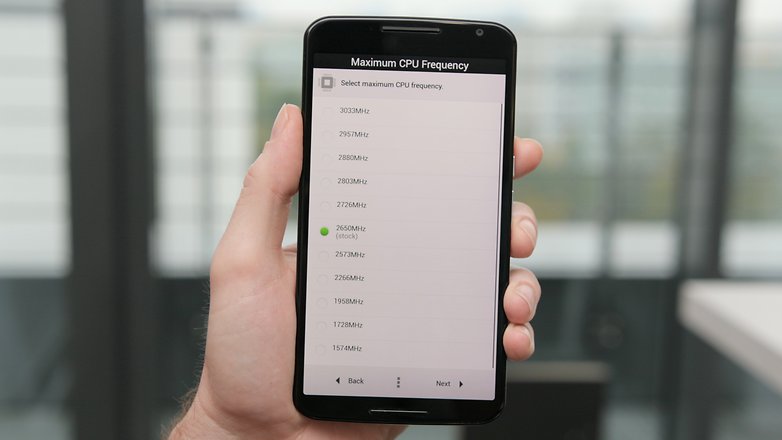
Overclock là gì?
Overclock hay còn gọi bằng cái tên “ép xung” là khái niệm vô cùng quen thuộc trong làng PC trước đây. Đúng với tên gọi của nó, việc thực hiện overclock cho phép người dùng tăng mức giới hạn xung nhịp của mình lên thêm rất nhiều lần so với con số mặc định mà nhà sản xuất thiết bị mang đến cho chúng ta để có sự cải thiện một cách đáng kể về hiệu năng, từ đó giúp cho việc xử lí các tác vụ được nhanh hơn. Trong một thời gian dài, người ta chỉ biết đến overclock cho PC, nhưng sau này, với sự phát triển của smartphone, vốn được coi như những PC thu nhỏ với đầy đủ vi xử lí, RAM… thì khái niệm overclock bắt đầu lấn sân qua đây.
Dù mang lại lợi ích rất lớn, nhưng đôi khi việc overclock cũng có những nguy cơ tiềm ẩn cho chính thiết bị của bạn, nhất là đối với những chiếc smartphone Android. Việc tăng xung nhịp của CPU đồng nghĩa với việc bạn bắt nó hoạt động nhanh và mạnh hơn so với ban đầu, dẫn đến tình trạng là máy nóng hơn và hao pin hơn so với bình thường. Mặc dù có thể đôi khi nhiệt độ đó không bằng với việc hơ tay trên lửa, nhưng cũng đủ khả năng làm giảm tuổi thọ các linh kiện bên trong.
Chính vì những mặt lợi và hại kể trên mà việc overclock không thể làm một cách bất ngờ và đột ngột được. Thông thường, theo như rất nhiều kinh nghiệm từ những người đã thành công trong việc này, không nên ép xung quá 30% con số mặc định trong lần đầu tiên nhằm đảm bảo sự ổn định, cũng như kiểm tra các vấn đề có thể gặp phải trong quá trình sử dụng rồi mới quyết định con số chính xác.
Có một điểm cần phải lưu ý không kém phần quan trọng ở đây chính là việc overclock không được các nhà sản xuất cho phép bởi nó sẽ gây ra khá nhiều vấn đề, và đương nhiên các chế độ bảo hành sẽ không được áp dụng trong trường hợp này.
Lựa chọn phiên bản Kernel phù hợp
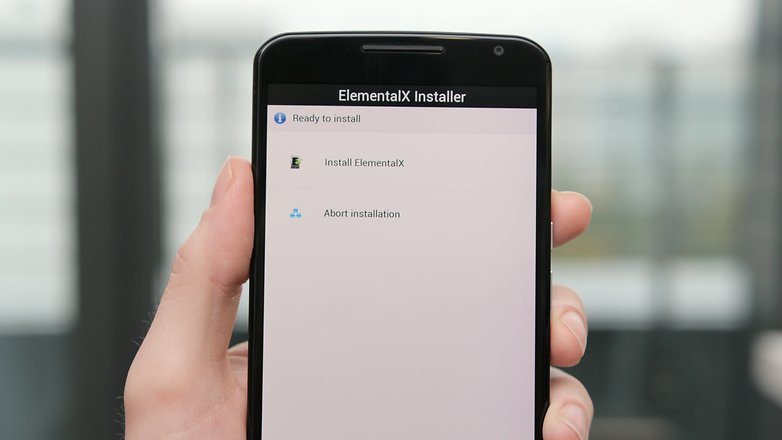
Điều đầu tiên, để thực hiện việc thay đổi cấu hình cho chính CPU trên điện thoại Android, thì việc lựa chọn một phiên bản Kernel phù hợp là điều cần thiết. Hiện nay, lượng kernel của Android trên các diễn đàn dành cho các nhà phát triển là rất nhiều, nhưng chỉ một phần trong số đó hỗ trợ công việc ép xung, và số còn lại thì không, chưa kể đến việc dùng đúng kernel thích hợp dành cho thiết bị của bạn mới giúp chúng ta can thiệp sâu vào phần cứng hơn so với các phiên bản khác.
Trước hết, chúng ta cần kiểm tra thiết bị của chúng ta có mã là gì bằng cách vào Settings -> About Phone và xem các thông số thiết bị có mặt trong đó và ghi chú ra giấy tên thiết bị, phiên bản Android đang sử dụng để căn cứ vào đó mà lựa chọn kernel sau này. Kế đến, chúng ta cần đảm bảo thiết bị đã được root hoàn toàn và tạo một bản sao để có thể khôi phục nhằm tránh trường hợp bị lỗi trong quá trình thao tác sau này.
Việc thay đổi kernel và ép xung CPU không tốn nhiều công sức như ban đầu bạn nghĩ, mà thay vào đó, phần lớn thời gian lại dành cho việc tìm kiếm kernel cho thiết bị. Để thuận tiện trong vấn đề này, diễn đàn XDA Developers là một sự lựa chọn khá tốt khi nơi đây quy tụ số lượng người dùng Android lớn với lượng lập trình viên đông đảo, và nó được đánh giá là cộng đồng Android lớn và tốt nhất hiện nay mà bạn có thể tìm thấy.
Có những điểm bạn cần phải lưu ý khi chọn một kernel nào đó: phải hỗ trợ việc ép xung (overclock), tương thích hoàn toàn với thiết bị đang sử dụng, hoạt động tốt trên phiên bản Android hiện hành, và nhận được nhiều sự đánh giá tốt từ những người từng sử dụng trước đó. Bên cạnh đó, việc lựa chọn kernel có nhiều người dùng cũng sẽ giúp cho chúng ta nhận được nhiều sự giúp đỡ hơn từ phía những thành viên khác có mặt trên diễn đàn, cũng như nhanh chóng nhận được các bản vá lỗi nếu có hơn so với các phiên bản khác.
Cài đặt kernel cho Android
Như đã nói ở trên, root thiết bị, sao lưu dữ liệu ra bộ nhớ ngoài hay lên các công cụ lưu trữ đám mây, tạo điểm khôi phục hệ thống là điều cần thiết và phải thực hiện trước khi thực hiện các thao tác khác.
B1: Đầu tiên, chúng ta cần sao lưu dữ liệu trên thiết bị ra các công cụ lưu trữ khác, đó có thể là ổ cứng trên máy tính thông qua việc kết nối bằng cổng USB, hay là các công cụ lưu trữ trực tuyến có thể kể đến như OneDrive hay Google Drive
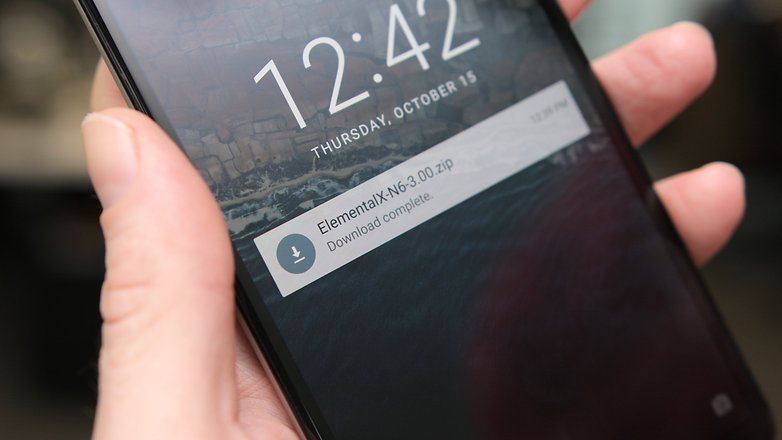
B2: Chọn phiên bản Kernel phù hợp cho chính thiết bị của mình, tải và lưu trữ chúng trên chính chiếc smartphone Android để sử dụng trong các bước kế tiếp. Hoặc để thuận tiện hơn, chúng ta có thể sử dụng PC để làm công việc này, và sau đó sao chép toàn bộ tới thiết bị thông qua cáp kết nối.
B3: Chuyển thiết bị qua chế độ Fastboot bằng tổ hợp phím Nguồn + Giảm âm lượng. Tuy nhiên thì tùy thuộc vào từng hãng sản xuất riêng biệt mà tổ hợp phím này có thể thay đổi. Tốt nhất là chúng ta nên tìm hiểu vấn đề này trước khi thao tác.
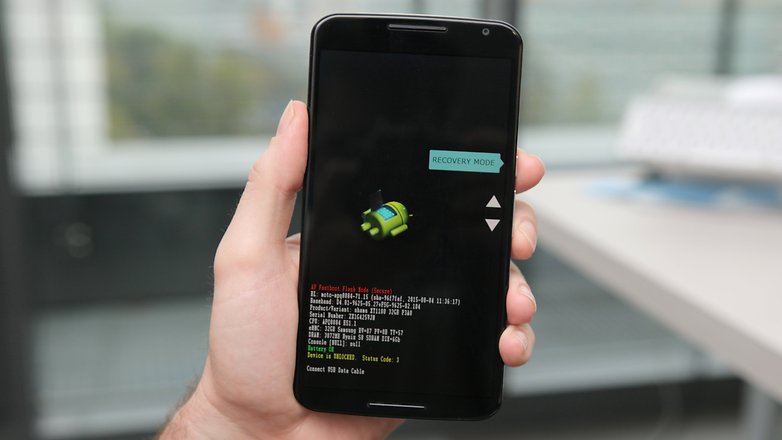
B4: Trong màn hình Fastboot vừa được kích hoạt ban nãy, chúng ta di chuyển con trỏ bằng cách sử dụng nút thay đổi âm lượng bên cạnh máy đến dòng Recovery và nhấn nút nguồn để vào chế độ này.
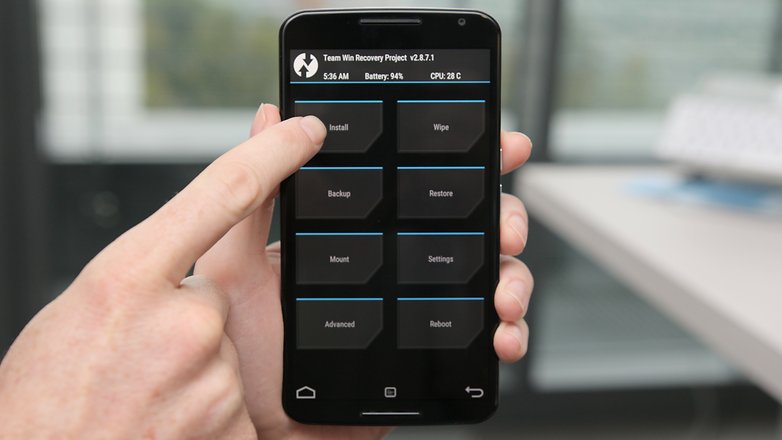
B5: Sau khi vào được Recovery, tiếp tục chọn tính năng Team Win Recovery Project
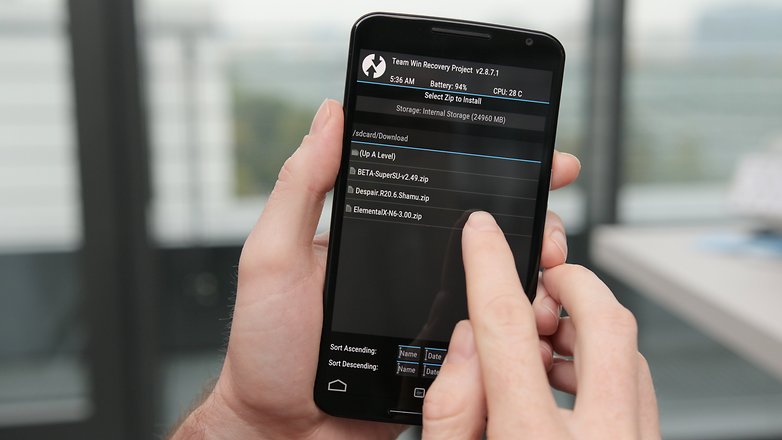
B6: Nhấn Install hoặc Install Zip và chỉ đường dẫn đến tập tin nén kernel chúng ta mới tải về từ bước 2.
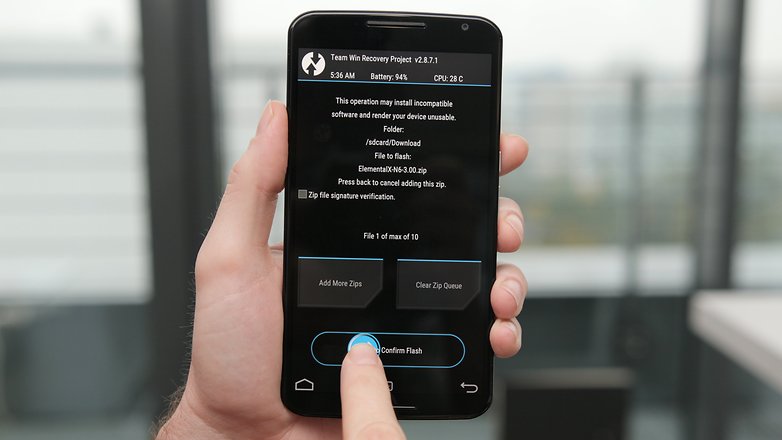
B7: Máy sẽ thực hiện việc thay thế và cài đặt kernel lên thiết bị của chúng ta, và việc cần làm là ngồi đợi đến khi thông báo tiến trình hoàn tất xuất hiện lên màn hình.
Có một số phiên bản kernel sẽ yêu cầu người dùng thao tác từng bước, chẳng hạn như Elemental X, số còn lại thì không có tính năng này. Việc cài đặt xung nhịp CPU cũng vậy, với một số kernel, bạn sẽ được yêu cầu tùy chọn xung nhịp ngay trong quá trình cài đặt, chúng ta có thể thay đổi cấu hình ngay tại đây, hoặc tùy chỉnh sau trong các ứng dụng mà kernel cung cấp ngay sau quá trình cài đặt.
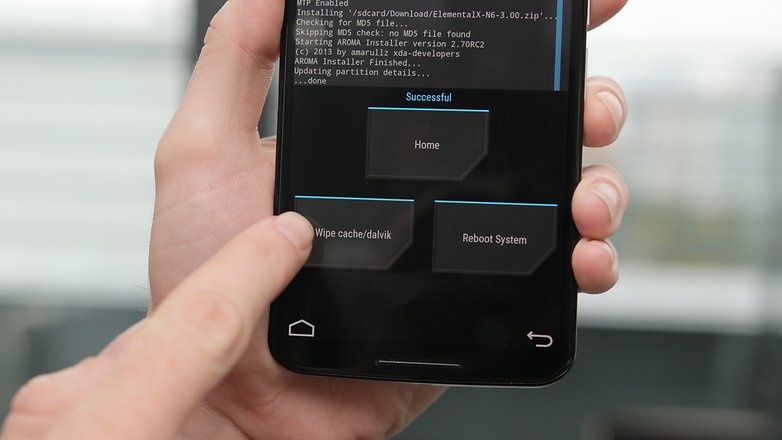
B8: Ngay sau quá trình cài đặt kernel thực hiện hoàn tất, chúng ta cần xóa bộ nhớ đệm bằng cách nhấn chọn Wipe Cache
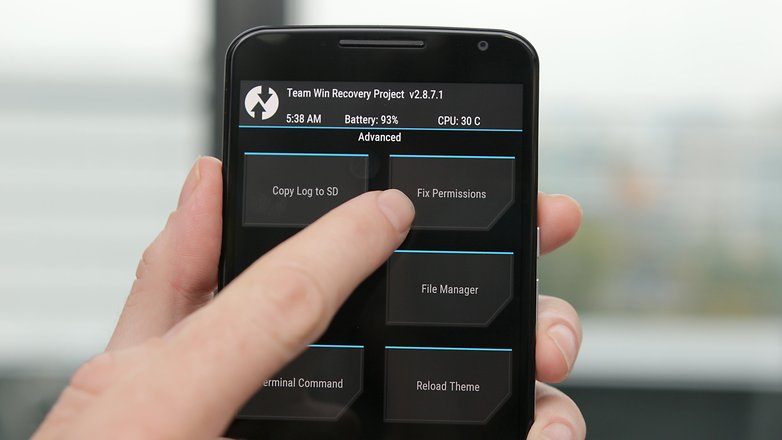
B9: Tiếp tục, vào phần cài đặt nâng cao Advanced Settings và chọn Fix Permissions để sửa các lỗi liên quan đến quyền sử dụng thiết bị
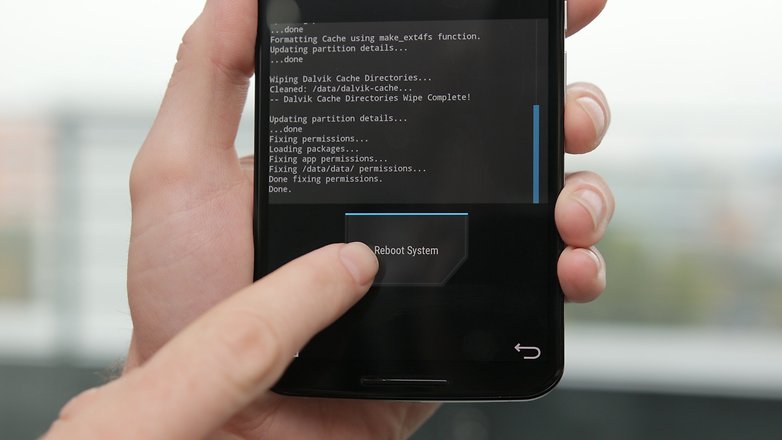
B10: Khởi động lại máy để thiết bị tự động chuyển qua sử dụng kernel chúng ta vừa mới cài đặt vào.
Thay đổi xung nhịp CPU
Như đã nhắc đến, có thể bạn sẽ được yêu cầu tùy chọn xung nhịp CPU ngay trong tiến trình cài đặt kernel mới, nhưng thông thường, chúng ta sẽ thay đổi các thông số thông qua các ứng dụng tùy chỉnh để có một giao diện trực quan hơn, cũng như là nhận được nhiều thay đổi hơn. Dĩ nhiên là nếu không thích các ứng dụng được cung cấp mặc định, chúng ta có quyền tìm kiếm các công cụ thay thế có mặt trên Google Play Store. Nhưng cũng giống như việc tìm kiếm kernel, thì bạn cũng nên cân nhắc lựa chọn ứng dụng nào sao cho phù hợp.
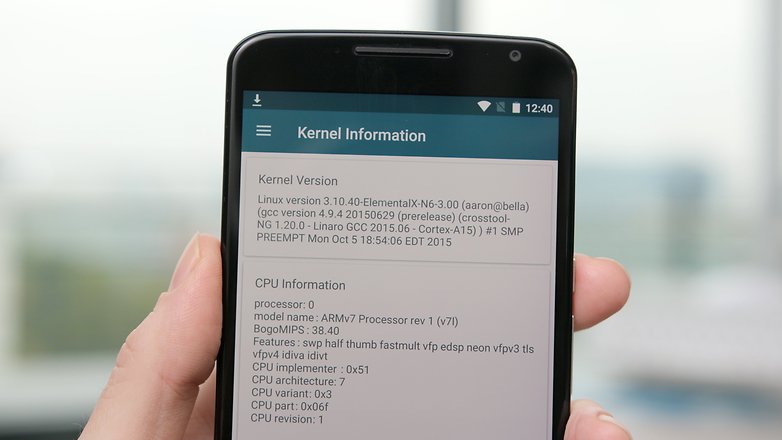
Ở đây, để thuận tiện trong quá trình sử dụng, chúng ta nên chọn Kernel Adiutor với những tính năng hấp dẫn và trên hết là miễn phí cho tất cả người dùng. Bên cạnh đó, trong quá trình cài đặt, chương trình sẽ yêu cầu bổ sung thêm BusyBox như là công cụ đi kèm để nó hoạt động.
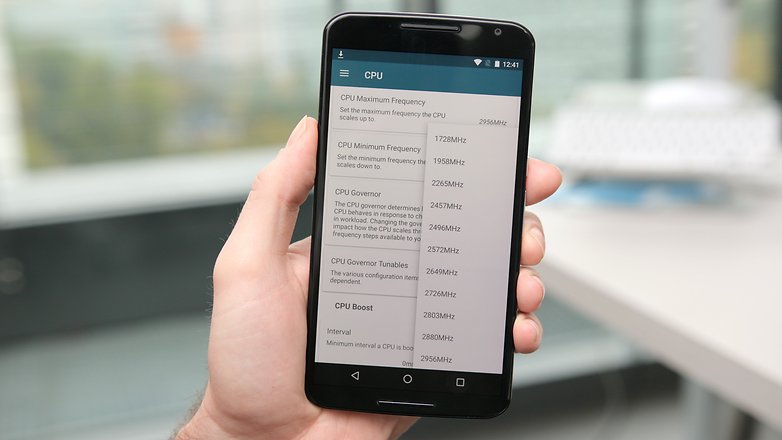
Chúng ta đến phần cài đặt về thông số CPU. Tùy thuộc vào từng kernel và các ứng dụng, mà xung nhịp CPU được đưa ra cũng có những thay đổi nhất định, và việc chọn sao cho phù hợp lại đến từ chính những người dùng. Lưu ý, dù thế nào, chúng ta cũng nên thay đổi các thông số một cách chậm rãi và từ từ từng bước để kiểm tra nó tác động thế nào đến sự ổn định của hệ thống, nhiệt độ, thời lượng pin… Tốt nhất là nên tăng 10% cho mỗi lần chỉnh và sử dụng trong một khoảng thời gian nhằm có sự quyết định chính xác nhất có thể.
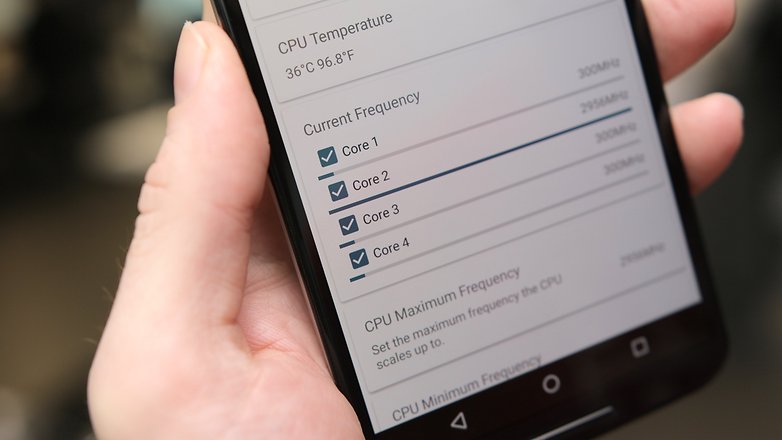
Có thể, mặc dù đã ép xung CPU lên cao hơn so với mặc định, nhưng trong quá trình sử dụng bình thường, chúng ta không có sự thay đổi nào quá lớn về thông số mà các ứng dụng mang đến thì cũng đừng ngạc nhiên quá khi các thao tác ở trên mang ý nghĩa là mở rộng phần xung nhịp tối đa cho CPU, đồng nghĩa là bạn sẽ cảm nhận được sự thay đổi trong quá trình sử dụng các tác vụ yêu cầu đòi hỏi phần cứng cao, thay vì những tác vụ bình thường.
Ngoài việc tăng xung nhịp tối đa, chúng ta còn có quyền giảm lượng xung nhịp tối thiểu xuống mức thấp hơn nhằm giảm lượng tài nguyên cung cấp cho các tác vụ nhẹ để mở rộng thời lượng pin, và giảm nhiệt độ khi sử dụng. Trái ngược với việc ép xung lên cao hơn, việc giảm xung sẽ làm giảm hiệu năng của thiết bị, và chúng ta cũng cần thực hiện từng bước nhằm tránh cho máy không thể hoạt động được vì quá yếu.
Trong quá trình sử dụng, nếu có bất cứ vấn đề nào mắc phải, các diễn đàn mà trước tiên là XDA Developers sẽ là nguồn cung cấp giải pháp hữu hiệu, chúng ta có thể tạo một bài viết lên đó hoặc là xem những bài viết liên quan từ những người dùng trước đây, hoặc nếu tình trạng tệ hơn, việc khôi phục lại hệ thống ban đầu sẽ là điều cần thiết. Chúc các bạn thành công.
Theo AndroidPit
 Ép sung điện thoại à
Ép sung điện thoại à